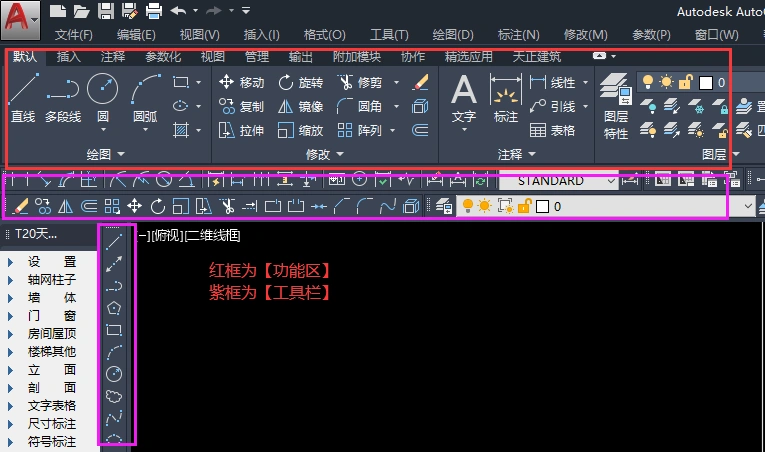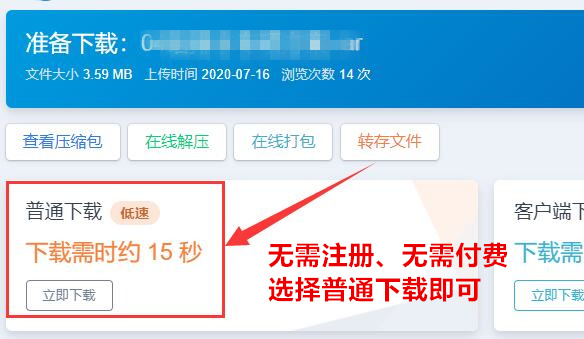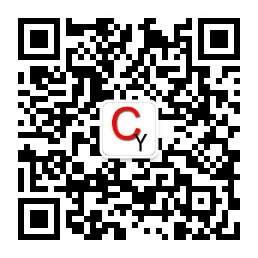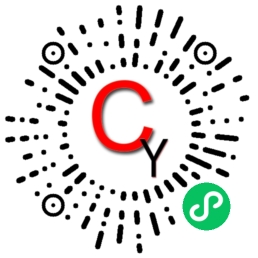摘要:在cad中,要对绘制好的图形进行编辑,首先需要选择操作的对象,因此,选择对象是一种极为重要的操作,也是一种技巧性较高的的操作,作为cad初学者,应该对对象选择操作给予足够的重视。
选择对象是cad软件最重要的基础操作之一,在进行绝大多数操作时,都需要选择对象,以告知cad,您要对哪个对象进行操作。
cad提供的对象选择方法很多,比如,利用快速选择工具,您可以从大量图形中快速筛选出目标对象。但在本教程中,我们仅介绍最基本,最常用的选择方法:点选和框选,文章内容适用于初学者。
非初学者有选择相关问题可以查看订阅号之前发布的相关文章:
点选
“点选”就是将十字光标方框(选择拾取框)移动到图形的某条线上,单击鼠标左键将图形选中。在默认情况下,可以连续多次操作来选中多个目标对象。
在cad中高版本中,当光标移动到图形上时,图形就会虚显或(和)加粗,提示可能被选中的对象,如下图所示。
这种效果叫选择预览,在图形复杂时可以帮助我们确认要选中对象,我们可以在选项op对话框中关闭或设置选择预览的效果。cad早期版本没有选择预览的效果。
框选
当需要选择多个对象,且图纸较为复杂时,框选的灵活性十分明显,是cad中使用频率最高的选择操作。
框选的操作也很简单,在空白处单击鼠标左键,然后移动鼠标,就可以“画”出一个矩形框,如下图所示。
但需要注意的是,在移动鼠标绘制矩形框的时,如果鼠标是从左向右移动,只能选中完全处于选择框之内的对象,与选择框相交的对象不会被选中。
这种框选方式被陈称为窗口(window),也就是只有完全在窗口内部的图形才会被选中。
而当鼠标是从右往左移动时,不但会选中选择框内的对象,还会选中所有与选择框相交的对象,如下图。
这种框选方式被称为交叉(crossing),图形只要有一个点在选择框范围内就会被选中。
cad不同版本对于框选方式提示不同,窗口选择的边框是实线,选框会填充蓝色,交叉选择的边框是虚线,选框会填充绿色。操作熟练后如果不需要显示颜色,也可以到选项op对话框的选择集选项卡中去设置。
在实际操作过程中,我们需要结合图形的密集程度和要选择图形的分布情况来确定使用哪种方式,由于选择操作使用频率非常高,大家应该很快就能掌握这些技巧。
总结:选择是cad中最常用的操作之一,快速选中要编辑的图形对于提高操作效率很重要。虽然cad提供了很多选择的方法和工具,但对于大多数情况,掌握点选和框选就基本可以了。
常用建筑下载
软件目录:
- 一、cad软件
- 二、cad入门
- 四、其他软件